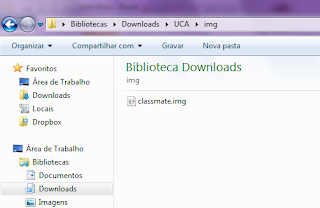1- Baixando a imagem
Para instalar o Metasys Classmate UCA é necessário baixar a imagem e copia-lá para um pendrive. Com um computador qualquer baixe a imagem do Classmate clicando no link abaixo (é necessário um computador que tenha pelo menos 8GB de espaço livre no HD).
Baixe as duas partes como indica a figura acima.
A imagem acima mostra os arquivos baixados.
Após baixá-los extraia os arquivos clicando 2 vezes em cima do arquivo.part1.exe
Depois de extraído será criado o arquivo classmate.img como mostra a figura abaixo.
Copie este arquivo para um pendrive que tenha pelo menos 8GB de espaço útil. (eu utilizei um pendrive com 16GB para isso).
2- Criando o Pendrive de boot
Será necessário baixar e instalar o aplicativo Disk Imager. Este arquivo esta disponível no site https://launchpad.net/win32-image-writer. (Clique no link abaixo para baixar).
O arquivo esta no formato zip. Descompacte-o clicando com o botão direito do mouse sobre a pasta e selecione a opção extrair tudo.
Execute o aplicativo clicando no Ícone Win32DiskImager.
Com o aplicativo aberto, selecione o arquivo com a imagem do Metasys Classmate UCA na opção Image File. Este arquivo é o que foi baixado no passo 1, arquivo chamado classmate.img.
ATENÇÃO: Em Device será exibido uma letra que representa o pendrive detectado. Caso escolha a opção errada seu sistema deixará de funcionar.
Para iniciar a copia da imagem clique no botão Write.
Obs: O botão Read serve para gerar um arquivo do conteúdo do pendrive.
Após estes procedimentos o pendrive estará pronto para instalação.
3 - Reinstalando o Sistema Operacional
1 - Insira o Pendrive com a imagem do classmate instalado no laptop.
2 - Abra a tela de seleção do boot apertando a tecla F11 assim que ligar o laptop.
3 - Escolha a opção por dar boot pelo Pendrive. Em seguida começará a instalação.
Na primeira tela aparecerá:
Installation
Target flash not found. Please enter its device.
sdb => Generic- Multi-Card 7560 MB
4 - Digite na caixa o código correspondente à unidade em que será instalada o S.O.
No meu caso seria: sdb
Aperte Enter
5 - Na segunda tela escolha a opção 2 Single Boot (recovery) e aperte Enter
6 - Na terceira tela escolha (*)7 inches. Teclando a barra de espaço seguido da tecla Enter.
Em seguida será reinstalado o sistema, esse processo deve demorar em torno de 45 minutos.
Após a instalação reinicie o laptop.
Pronto, o sistema já foi instalado.
Qualquer dúvida, entre em contato!